どうも、林檎時計な管理人(@GadgetJP2012)です。
今回は楽天ミニをテザリング機能でiPhoneのモバイルWi-Fiルーター替わりとして使う方法をご紹介します。
実はこの「楽天ミニ」とApple Watchの組み合わせ、なかなか好相性だったりもするんです。

仲良し♪
「対応周波数」問題などでやや”いわくつき”ともなった楽天モバイルさんの「楽天ミニ」(Rakuten Mini)ですが・・。
到着より1ヶ月少々が経過。毎日、便利に「無料」で使わさせていただいております。
目下のところ、我が楽天ミニの活躍シーンは「お財布ケータイ」とこの「テザリング」。
2台目のサブ端末としてはもしかすると最強!ではないにせよ、、「最高の端末の1台」とはいっても良いんじゃないかなと思っています♪
楽天ミニのテザリングを有効にする設定
楽天ミニのテザリング機能を有効にするための設定方法を説明します。
以下の手順にそって操作を進めてください。
1. 「設定」アイコンをタップ
楽天ミニのホーム画面に表示されている「設定」アイコンをタップすると設定画面に切り替わります。
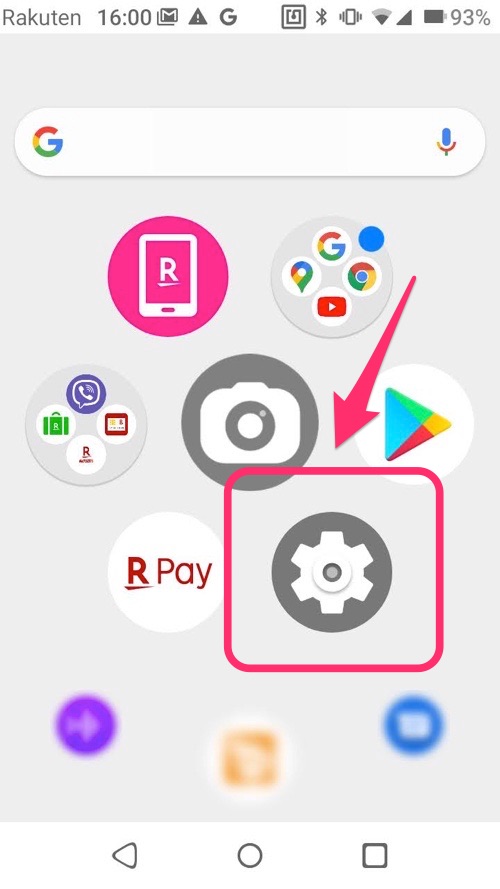
「設定」
2. 「ネットワークとインターネット」をタップ
以降、以下の順番で設定画面を進んでいきます。
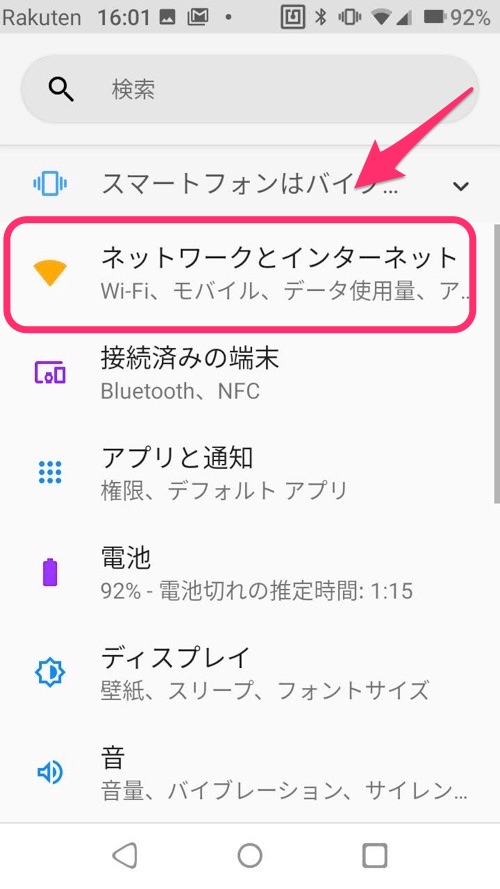
「ネットワークとインターネット」
3.「アクセスポイントとテザリング」をタップ

「アクセスポイントとテザリング」
4. 「Wi-Fi アクセスポイント」をタップ

「Wi-Fiアクセスポイント」
5. 「テザリングON/OFF」ボタンをタップ
画面右上の「テザリングON/OFF」ボタンをタップするごとにON/OFFが切り替わります。
テザリングがオンになると以下の画像の様にバーがグレーからブルーに変わります。

「テザリングON」
これで楽天ミニがルーター代わりに使えるようになりました。
この画面で「アクセスポイント」をタップするとアクセスポイント名の変更ができます。(この「アクセスポイント名」がIphone側に表示されます。)

「アクセスポイント名」の変更
今回はアクセスポイント名を「Mini」に変更してみました。
「アクセスポイントのパスワード」をタップすると「パスワード」が表示されます。

「パスワード」の確認と変更
「アクセスポイント名」同様にパスワードもここで変更可能です。
ホーム画面に「テザリングアイコン」を表示する方法
iPhoneのテザリングを行うたびに上記の設定を行うのは少々面倒。
楽天ミニのホーム画面に「テザリングアイコン」を表示させておくと、テザリングの切り替えがよりスムーズになります。
「アクセスポイントとテザリング」の画面の「テザリングアイコン」をタップしONにます。

「テザリングアイコン」
ホーム画面に「テザリングアイコン」が表示されるようになりました。
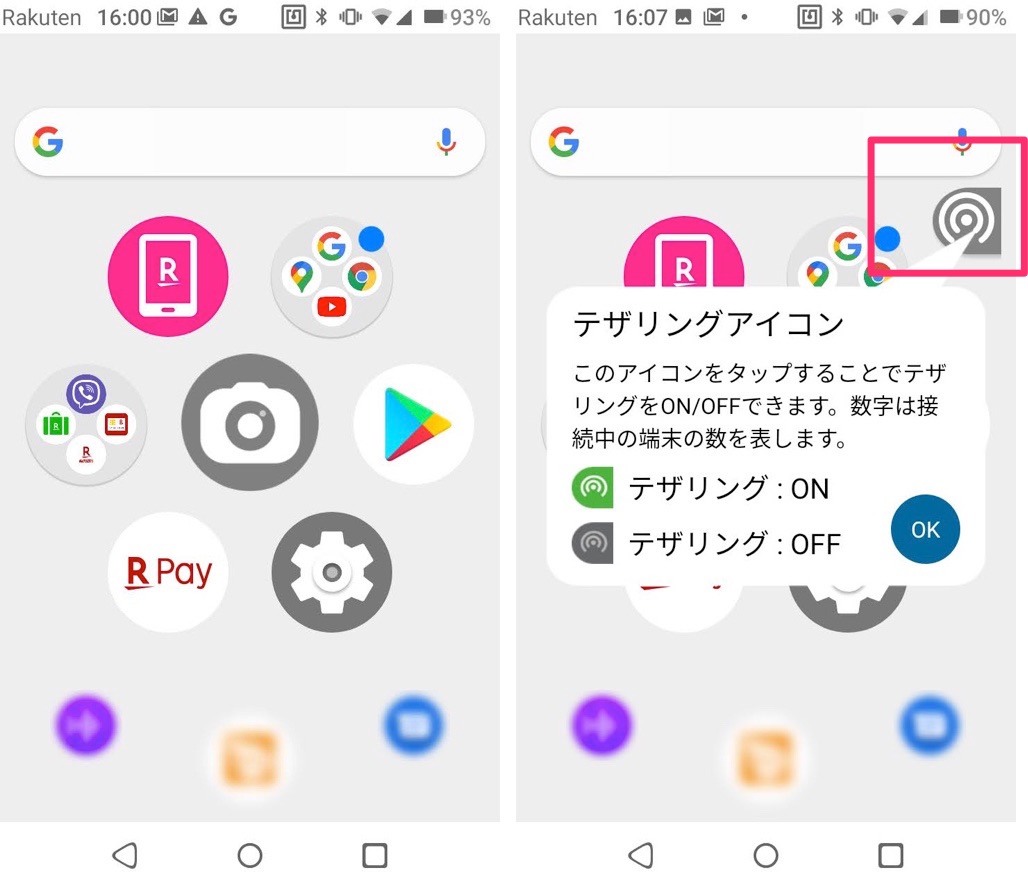
ホーム画面にアイコン表示
「テザリングアイコン」をタップするたびに「ON/OFF」が切り替わります。

テザリングアイコンの下部に接続台数が表示されています。
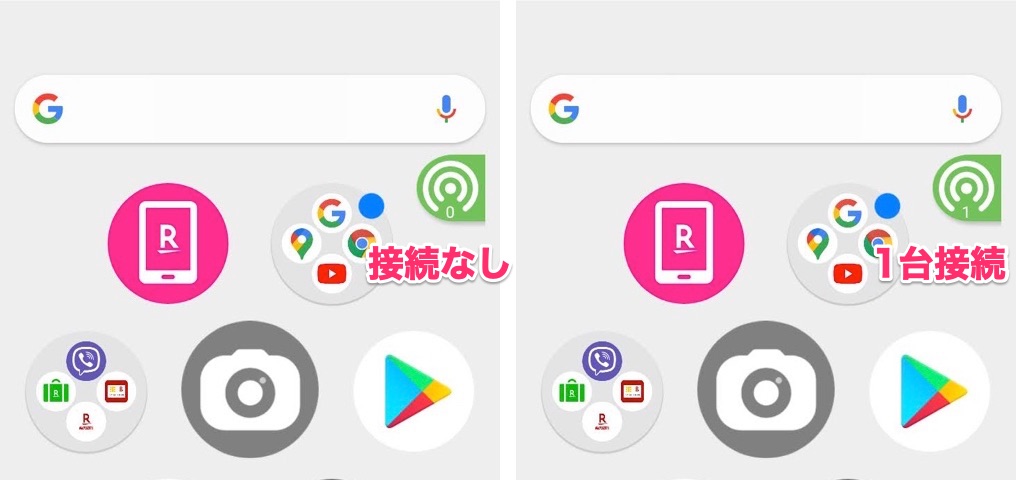
以上で楽天ミニ側の設定は完了です。
iPhoneのWi-Fiを設定する手順
続いてiPhone側の設定を行います。
iPhoneのWi-Fi接続先を「楽天ミニ」に変更します。
接続先の設定は「設定」アプリからも行うことができます。

「設定」アプリ
が、ここではよりスムーズに操作できる「コントロールセンター」からの設定手順をご紹介します。
1. コントロールセンターの操作
コントロールセンターを開きます。
参考:iPhone や iPod touch でコントロールセンターを使う/カスタマイズする
「Wi-Fi」アイコンを長押しします。
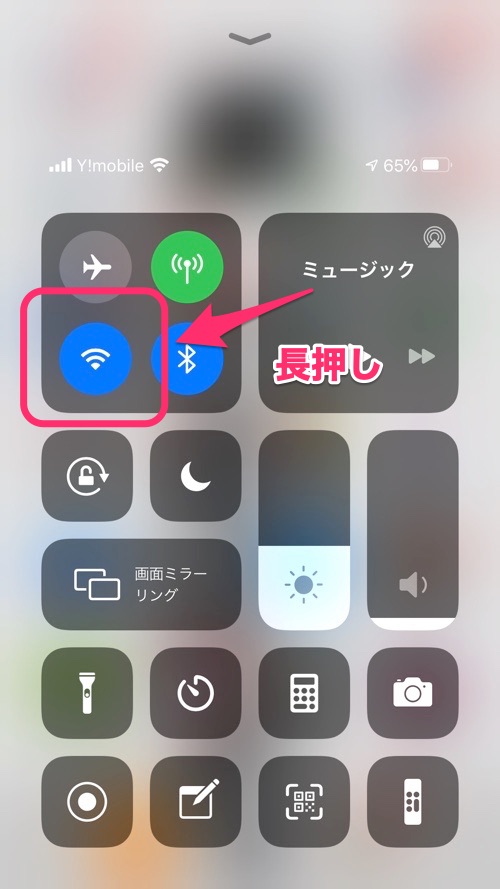
「Wi-Fiアイコン」
画面が切り替わるので、再度「Wi-Fi」アイコンを長押しします。
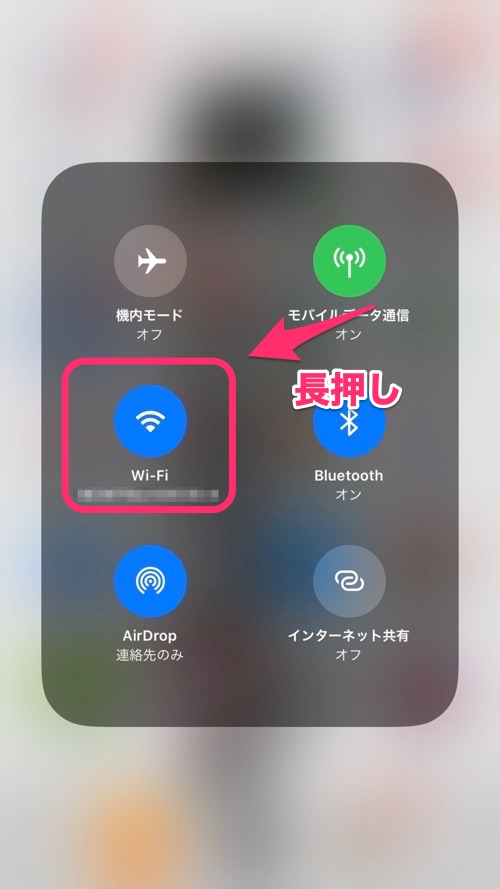
もう一度「長押し」
2. 接続先の選択
「接続先」の選択画面に切り替わります。
「楽天ミニ」をタップし選択します。(アクセスポイント名を「Mini」に変更済み)
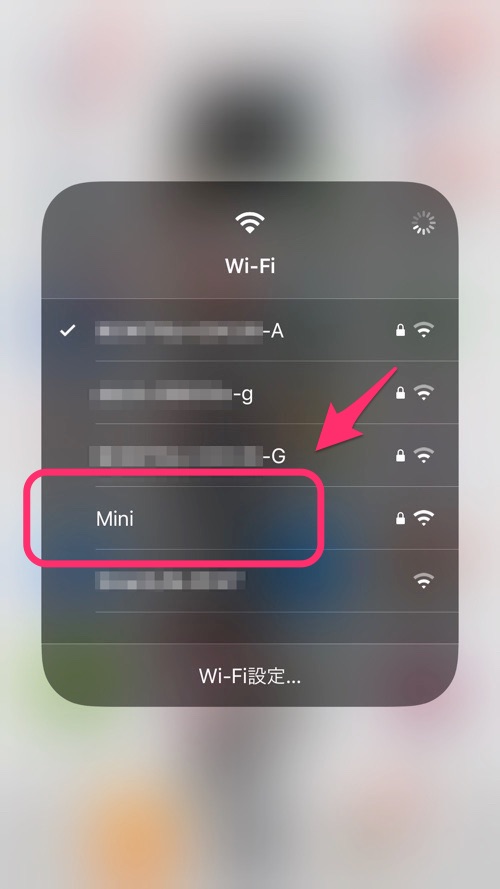
接続先を選択
iPhoneのWi-Fiの接続先が「楽天ミニ」になりました。
これでテザリングはオッケーです。

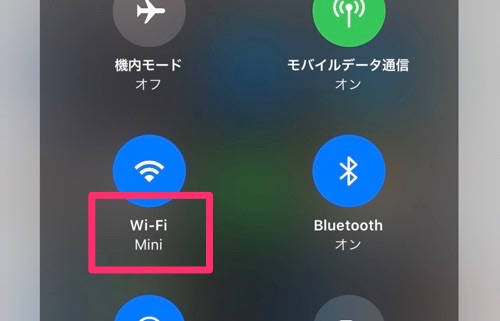
【楽天ミニの感想】モバイルルータとして使うなら
コンパクトさこそが最大の売りともいえるのが「楽天ミニ」です。
ハードユーザーさんのメイン端末として使うには少々荷が重いかもしれません。
ですが、サブ端末やお財布ケータイ専用端末。そして、何より今回の様にモバイルルーター替わりとして使用するなら、その取り回しの良さからもうってつけの一台といえます。

長らく使っているモバイルルーターと比較してもこの通りコンパクト。ほんと、モバイルルーターの代替としては機動力抜群の端末だと感じています。
細かなスペック詳細などについては以下で確認していただくとして・・・
ここでは「テザリング用途」での楽天ミニの評価をまとめてみます。
【高評価】楽天ミニを使って良かった点
用途自体は限定的ではありますが、その範囲では充分高評価なのがこの楽天ミニ。
- 通話も支払いもメールもネットもできるモバイルルーター(?)
- 上記の用途なら想像以上にサクサクでした♪
- 今なら月額料金「1年間無料」!で使い放題!
- クリムゾンレッドはマジ可愛い。まわりの評判も上々。
Apple Watchと楽天ミニがあれば、少なくとも出先ではほとんどiPhoneを取り出すことはなくなります。
これはこれでなんだか寂しくもありますが。。
でも、Apple Watchと楽天ミニがあれば思っていた以上になんだかんだできる感じで、これは素直に嬉しい誤算でした。
【低評価】楽天ミニを使って残念な点
もちろん良いところばかりという訳ではなく。良くも悪くもこの楽天ミニのコンパクトさというのは無視できないものですね。
- 正直、バッテリーは心もとない。これはほんとに。。
- いろいろやってみようという気にはならないサイズ感。
- 楽天回線エリアはまだまだこれから。頑張れ!
出先でハードに使いたいならモバイルバッテリーは必携です。ただ、そういった端末では無いとは思いますが。
あとは「エリア」についてはやはりまだまだ時間が必要ですね。
現在の僕の生活圏は大阪の外れ、残念ながら「楽天サービスエリア圏外」。「Rakuten UN-LIMIT」での本領を発揮できているとは言い難い状況です。
無料期間終了後、どうするかについてはこのエリア次第かなとは感じています。
実のところ、「パートナー回線エリア」であっても「データ容量5GB/月超過後も最大1Mbpsで使い放題」となってくれたおかげで、今の所は結構なんとかなってはいるのですが。
自宅のWi-Fiよりも安定していることもしばしばです。
制限下のテザリング環境でもネットサーフィンやメールのやり取りなどであればまったく問題ありませんし。動画の視聴も標準画質くらいならなんとかこなしてくれています。
そして何より制限下での「1Mbpsという速度自体」はかなり安定して維持してくれています。(ここは想像以上)
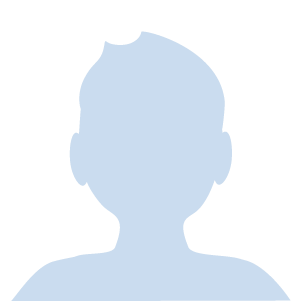
が、どうせなら「楽天サービスエリア」圏内に入って「高速での完全使い放題」を思いっきり享受したいのが本音です。
ほんと、
楽天モバイルさんについては今後も随時レビューしていければと考えています。お楽しみに。
関連記事
楽天モバイルも良いですが、安定感では「Ymobile」も良い感じです。














コメント